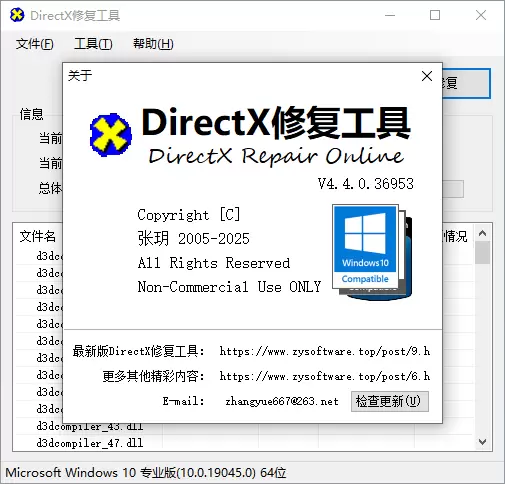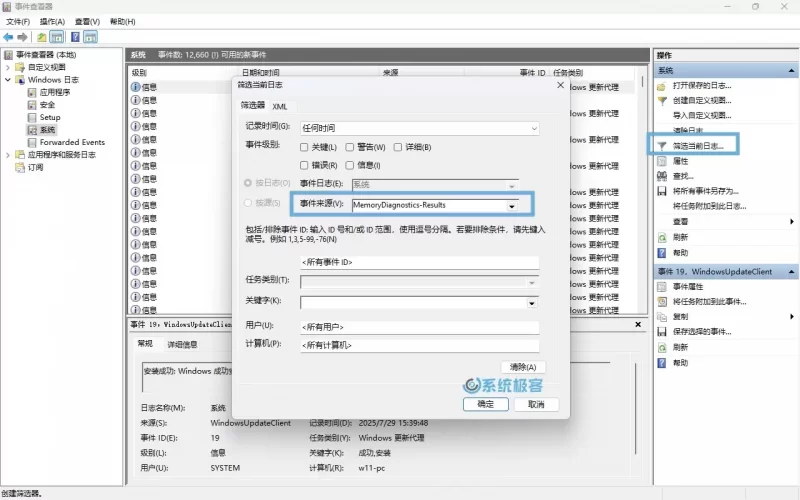如果您需要远程电脑维修,请
很多人在使用 Windows 软件时会遇到 “终端输入命令提示不存在”“绿色软件需手动找路径启动” 的问题,其实这都和「环境变量」密切相关。本文将用通俗的语言解释环境变量的作用,重点教你如何配置系统 PATH,让软件启动更高效。
一、什么是环境变量?
环境变量本质是系统或用户层面的「键 = 值」形式配置,相当于程序运行时的 “全局说明书”—— 程序启动时会自动读取这些配置,从而确定运行规则。
- 程序员常用它存储 API Key、数据库地址等敏感信息;
- 普通用户最常用的场景是配置「PATH 路径」,让系统能快速找到软件的可执行文件,无需每次手动导航到安装目录。
二、系统 PATH 的核心原理
我们平时安装软件时,安装程序会悄悄做两件关键事:
- 复制文件:将软件的可执行文件(.exe)、库文件等复制到指定目录;
- 系统登记:向系统 PATH 中添加软件安装目录路径,让 Windows “记住” 软件位置。
这样双击桌面快捷方式或在终端输入软件命令时,系统能快速定位到对应程序并启动。
而「绿色软件」(免安装软件)没有安装流程,系统默认不知道它的存放位置。这时手动将其目录添加到 PATH,就能实现 “终端输入命令直接启动”,无需每次打开多层文件夹找可执行文件。
三、PATH 配置实战:以 FFmpeg 为例
FFmpeg 是一款强大的开源音视频处理工具,绝大多数播放器、视频编辑软件都依赖它,且官方提供免安装版本,非常适合作为配置案例。
(一)准备工作:下载并解压 FFmpeg
- FFmpeg 官网仅提供源码,普通用户可直接下载编译好的程序,官方推荐可信渠道:
- 官方下载指引页:Download FFmpeg
- 常用编译版下载:Builds – CODEX FFMPEG @ gyan.dev
![图片[1]-一文搞懂 Windows 环境变量:PATH 配置教程(以 FFmpeg 为例)-无名大叔](https://www.3z9w.com/wp-content/uploads/2025/11/d2b5ca33bd20251125092919.webp)
- 打开 gyan.dev 页面,找到「latest git master branch build」板块,下载任意一个压缩包(无需区分 32/64 位,Windows 10/11 均兼容);
- 下载完成后,将压缩包解压到任意目录(建议放在非系统盘,如 D 盘根目录,命名为「FFmpeg」,方便后续查找);
- 进入解压后的文件夹,复制该文件夹的完整路径(例如:
D:\FFmpeg,确保路径中不含中文、空格或特殊字符)。
(二)Windows 11 配置 PATH 环境变量步骤
- 配置环境变量:
- 方法一:按下「Win+S」打开搜索框,输入「查看高级系统设置」,点击打开;
- 方法二:右键点击「此电脑」→「属性」→ 右侧「高级系统设置」。
![图片[2]-一文搞懂 Windows 环境变量:PATH 配置教程(以 FFmpeg 为例)-无名大叔](https://www.3z9w.com/wp-content/uploads/2025/11/d2b5ca33bd20251125093014.webp)
- 在弹出的「系统属性」窗口中,点击下方「环境变量」按钮;
![图片[3]-一文搞懂 Windows 环境变量:PATH 配置教程(以 FFmpeg 为例)-无名大叔](https://www.3z9w.com/wp-content/uploads/2025/11/d2b5ca33bd20251125093021.webp)
- 区分用户变量与系统变量:
- 上半部分「用户变量」:仅对当前登录用户生效;
- 下半部分「系统变量」:对电脑所有用户生效(推荐选择)。
- 在「系统变量」列表中,找到并选中「Path」变量,点击「编辑」;
![图片[4]-一文搞懂 Windows 环境变量:PATH 配置教程(以 FFmpeg 为例)-无名大叔](https://www.3z9w.com/wp-content/uploads/2025/11/d2b5ca33bd20251125093032.webp)
- 在「编辑环境变量」窗口中,点击「新建」,粘贴刚才复制的 FFmpeg 文件夹路径(如
D:\FFmpeg); - 依次点击「确定」关闭所有窗口,环境变量配置生效。
(三)验证配置是否成功
- 按下「Win+R」,输入「cmd」打开命令提示符(或打开 PowerShell);
- 在终端中输入命令:
ffmpeg --help,按下回车; - 若终端输出 FFmpeg 的帮助信息(包含版本号、命令参数说明等),说明 PATH 配置成功;
- 若提示「’ffmpeg’ 不是内部或外部命令,也不是可运行的程序或批处理文件」,请检查路径是否正确,或重启终端后重试。
![图片[5]-一文搞懂 Windows 环境变量:PATH 配置教程(以 FFmpeg 为例)-无名大叔](https://www.3z9w.com/wp-content/uploads/2025/11/d2b5ca33bd20251125093043.webp)
四、通用规则与注意事项
- 其他绿色软件(如 Python、Git 等)的 PATH 配置流程完全一致,只需替换对应的软件文件夹路径;
- 环境变量中除了 PATH,还有 TEMP(临时文件目录)、SystemRoot(系统安装目录)等系统默认变量,非专业用户请勿随意修改或删除,避免系统故障;
- 路径填写注意事项:
- 必须是软件可执行文件所在的根目录(无需包含.exe 文件本身);
- 路径中不能有中文、空格或特殊字符(如
@、#、&),否则系统无法识别;
- 若配置后终端仍无法识别,可重启电脑(让系统彻底加载新的环境变量)。
THE END